워드 목차 만들기 방법 알아보기
- 직장생활 노하우/워드 사용 노하우
- 2023. 4. 4. 00:54
이번 글에서는 워드 목차 만들기 방법에 대해서 알아볼게요. 워드 문서를 다 만들고 나서는 마지막으로 꼭 목차를 만들어서 문서를 마무리해 줘야해요. 특히 워드는 목차 만들기가 정말 쉽기 때문에 알아두면 너무 좋답니다. 지금부터 한번 알아볼게요.
워드 목차 만들기 방법
먼저 워드 목차를 만들려면 문서에서 제목을 만들어줘야해요. 아래처럼 글을 적은 다음에 [홈]에서 제목1, 제목2와 같이 카테고리화 해줍니다. 제목1이 상단 제목이고 제목2가 그 밑에 하단 제목이 되겠죠.

아래처럼 목차1, 목차3을 제목1로 해주고 목차2, 목차4를 제목2로 해주면 아래처럼 만들어집니다.
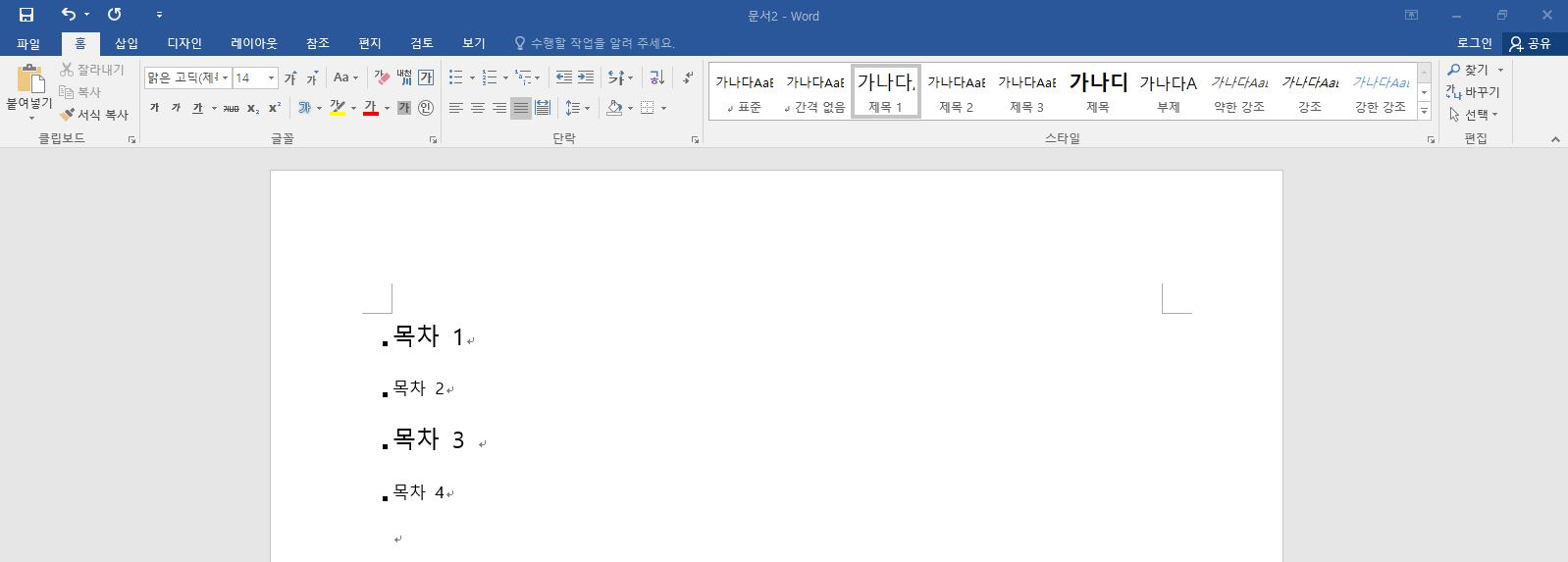
그 다음 상단 메뉴에서 [참조]-[목차]-[자동 목차 1]을 클릭해주면 간단하게 목차를 만들 수 있어요.

아래 그림처럼 목차가 쉽게 만들어 진 것을 알 수 있어요. 제목의 페이지가 바뀌면 목차에서 페이지 숫자가 알아서 바뀌기 때문에 엄청 편하답니다.

목차를 대제목, 즉 제목1만 나오게 하고 싶을 수도 있어요. 그럴 땐 목차에서 사용자 지정 목차를 선택해주세요.

그 다음 일반-수준 표시에서 수준을 1로 해준 다음에 확인을 클릭해주시면 간단하게 변경할 수 있답니다.



반응형
'직장생활 노하우 > 워드 사용 노하우' 카테고리의 다른 글
| 워드 글머리 기호 넣는 방법 알아보기 (0) | 2023.04.14 |
|---|---|
| 워드 페이지 번호 넣는 방법 알아보기 (0) | 2023.04.13 |
| 워드 글자 간격 조절 방법 알아보기 (0) | 2023.03.17 |
| 워드 글자수 확인 쉬운 방법 알아보기 (0) | 2023.03.16 |
| 워드 PDF 변환 방법 알아보기 (0) | 2023.03.16 |
이 글을 공유하기










